컴퓨터에서 카톡을 빠르게 설치하고 사용하는 법!
우리 일상에서 없어서는 안 될 필수 메신저, 카카오톡. 대부분 스마트폰으로 사용하지만,
업무나 공부 중에는 PC버전 카카오톡을 이용하는 경우도 많습니다.
특히 회사, 학교, 카페 등에서 장시간 컴퓨터를 사용하는 분들이라면 PC 카톡이 훨씬 효율적인 소통 수단이 되어주죠.
이번 글에서는 카카오톡 PC버전 다운로드 및 설치 방법부터 로그인, 사용 팁까지 상세하게 안내해 드립니다.
처음 설치하시는 분도, 재설치가 필요한 분도 이 글 하나면 끝!
카카오톡 PC버전 설치하시고 업무와 생활에 활용해보세요



카카오톡 PC버전
카카오톡 PC버전은 스마트폰 카카오톡과 연동되어 컴퓨터에서도 메시지를 주고받을 수 있는 공식 애플리케이션입니다.
텍스트 메시지뿐 아니라 사진, 동영상, 파일도 주고받을 수 있어 업무 및 자료 공유에 최적화되어 있습니다.
PC버전의 주요 특징
- 스마트폰과 동일한 대화 목록 실시간 동기화
- 파일/문서 전송 기능 강화 (드래그 앤 드롭 가능)
- 멀티 계정 로그인 가능 (카카오워크와 구분됨)
- 키보드 타이핑으로 빠르고 정확한 답변 가능
- 이모티콘, 사진, 캡처 기능 모두 지원
이와 같은 기능으로 PC로 사용할 경우 업무효율성과 파일전송 및 관리가 편리한 이점이 있습니다.
카카오톡 PC버전 다운로드 방법
1. 윈도우용 카카오톡 다운로드
<<<공식 사이트 접속!!>>>
카카오톡은 반드시 공식 웹사이트를 통해 다운로드해야 보안상 안전합니다.
위 링크 클릭 해 카카오 공식 홈페이지에 접속합니다!
2. 상단 메뉴에서 ‘다운로드’ 클릭


3. Windows용 또는 macOS용 중 자신의 운영체제 선택
4. ‘설치 파일(.exe 또는 .pkg)’ 다운로드 시작
5. 설치 파일 실행
다운로드가 완료되면, 설치 파일을 더블 클릭해 실행합니다.
- Windows: .exe 파일 실행
설치 중 Windows 보안 알림이 뜰 수 있으나, ‘신뢰할 수 있는 프로그램’으로 확인 후 설치 진행하시면 됩니다.
설치 완료 후 바탕화면 또는 시작 메뉴에 ‘KakaoTalk’ 아이콘이 생성됩니다.
설치 가능 OS
2. 맥용 카카오톡 다운로드
<<<공식 사이트 접속!!>>>
1. 위 링크 접속
2. 하단으로 스크롤하여 ‘Mac용 카카오톡 다운로드’ 버튼 클릭
.dmg 확장자의 설치 파일 다운로드 시작
3. 다운로드된 KakaoTalk.dmg 파일 더블 클릭

4. 나타나는 설치 창에서 KakaoTalk 아이콘을 ‘Applications(응용 프로그램)’ 폴더로 드래그
Spotlight(⌘ + Space) 로 ‘KakaoTalk’을 검색해 실행할 수 있습니다.
PC버전 카카오톡 로그인 방법
설치가 끝났다면 이제 로그인만 하면 됩니다.
단, 최초 1회는 스마트폰 인증이 필요합니다.
1. 로그인 창에서 이메일 입력
스마트폰 카카오 계정에 등록된 이메일 주소 또는 전화번호 입력


2. QR코드 or 인증번호 확인
- QR코드 로그인
→ 스마트폰 카톡 앱 > 설정 > 카카오계정 > ‘QR 로그인’ 메뉴에서 스캔 - 인증번호 로그인
→ PC에 표시된 숫자 4자리 인증번호를 스마트폰에서 입력
인증 후 로그인하면 스마트폰과 동일한 대화 목록과 친구 목록이 동기화되며, 이제부터는 PC에서도 실시간으로 메시지를 주고받을 수 있습니다.



자주 묻는 질문 (Q&A)
Q. 매번 로그인할 때마다 인증을 해야 하나요?
A. 아니요. 한 번 로그인하고 ‘자동 로그인’ 체크하면 다음부턴 인증 없이 바로 접속됩니다.
Q. 회사 컴퓨터인데 보안상 걱정돼요.
A. 로그인 시 ‘이 컴퓨터에서 자동 로그인 해제’ 기능을 선택하거나, 카카오톡 PC 설정 > 보안 메뉴에서 자동 로그인 해제를 할 수 있습니다.
Q. 여러 대의 PC에서 사용할 수 있나요?
A. 가능합니다. 단, 보안상 한 번에 한 기기에서만 사용 가능하며, 다른 PC에서 로그인 시 이전 기기는 자동 로그아웃됩니다.
Q. 동일한 카카오계정으로 여러 대의 Mac에서 Mac 버전을 사용할 수 있나요?
A. 사용 중인 모든 Mac에서 모두 인증이 되어 있다면 카카오톡을 이용할 수 있습니다. 단, 동시에 이용할 수는 없습니다. 카카오톡은 항상 하나의 PC 또는 Mac에서만 이용할 수 있으며 모바일과는 동시에 이용 가능합니다.



Q. Mac에서도 자동 로그인 되나요?
A. 네. 최초 로그인 시 ‘자동 로그인’ 옵션을 체크하면 매번 인증 없이 로그인됩니다.
Q. 알림 설정은 어떻게 하나요?
A. 시스템 환경설정 > 알림 > KakaoTalk에서 알림 허용 설정을 켜면, Mac에서도 푸시 알림을 받을 수 있습니다.
Q. 맥의 키보드 단축키는 다르지 않나요?
A. macOS에서도 대부분의 단축키는 동일하게 작동합니다.
예:
- Cmd + N: 새 대화
- Cmd + W: 채팅창 닫기
- Cmd + Shift + A: 전체 대화 숨기기
Q.줄바꿈(개행 처리)은 어떻게 하나요?
A Windows : Ctrl+Enter, Shift+Enter
Mac : control+Enter, option+Enter, shift+Enter
Q. 채팅방 투명도를 설정하고 싶어요.
A. 사용 중인 기기의 OS에 따라 아래 내용을 확인해 주세요.
개별 채팅방 투명도 설정 방법 : Windows: 채팅방 오른쪽 하단 투명도 설정 바 조절 Mac: 채팅방 오른쪽 상단 투명도 설정 바 조절
전체 채팅방 투명도 설정 방법 : 카카오톡 PC 버전> 더보기(…)> 환경설정(⚙️)> 화면> 채팅방 투명도
전체 채팅방 투명도 설정은 현재 Windows OS에서만 제공하는 기능이며 Mac OS에서는 각 채팅방에서 개별적으로만 투명도를 설정할 수 있습니다.



PC버전 카카오톡 활용 팁
1. 파일 전송 기능 활용
문서나 이미지 파일을 대화창에 그대로 드래그하면 바로 전송됩니다. 업무용 파일 공유에 매우 유용합니다.
2. 키보드 단축키 사용
- Ctrl + N: 새 채팅창 열기
- Ctrl + F: 채팅 내 검색
- Esc: 채팅창 닫기
- Ctrl + Shift + A: 전체 대화방 숨기기
3. 스크린샷 기능
PC 카톡은 기본적으로 화면 캡처 기능이 내장되어 있습니다.
- 톱니바퀴(설정) > 실험실 > 캡처 단축키 지정 가능
- 업무나 고객 상담, 온라인 강의 자료 공유에 효과적



카카오톡 PC버전 기능
카카오톡의 PC버전은 단순한 대체용이 아니라, PC 환경에 최적화된 강력한 기능을 갖춘 독립 플랫폼입니다. 특히 업무, 공부, 파일 정리 등 생산성을 높이는 기능들이 다수 탑재되어 있어 스마트워크 도구로도 손색이 없습니다.
✅ 대화 동기화 및 멀티 플랫폼 연동
- 스마트폰과 실시간 동기화
휴대폰에서 나눈 대화, 받은 사진, 보낸 파일이 동시에 PC에서도 확인됩니다. - 동기화는 자동
동일한 카카오 계정으로 로그인만 하면 즉시 연동. 따로 설정할 필요 없음. - 모바일과 PC 둘 다 사용 가능
한쪽에서 보낸 메시지는 다른 기기에서도 그대로 보임.
✅ 파일 전송 및 저장 기능 강화
- 드래그 앤 드롭 전송
사진, 문서, 영상 등 모든 파일을 채팅창에 끌어다 놓기만 하면 전송 완료. - 대용량 파일도 문제 없음
최대 300MB까지 파일 전송 가능 (네이버메일이나 이메일 대체 가능). - 파일 다운로드 위치 설정 가능
PC 설정 > 저장소에서 기본 저장 폴더 지정 가능. - ‘내 PC 채팅방’ 활용
나에게 메모/파일 전송 시 별도 저장 공간처럼 활용 가능. 메모장처럼 유용!



✅키보드 단축키 및 빠른 조작 기능
- 자주 쓰는 단축키
- Ctrl + N: 새 채팅창
- Ctrl + F: 채팅 내 검색
- Esc: 채팅창 닫기
- Ctrl + Shift + A: 모든 채팅 숨기기
- 빠른 멀티태스킹
채팅창 사이 이동이 빠르고, 다중 채팅창을 동시에 띄워 둘 수 있어 업무에 유리
✅멀티 로그인 및 보안 기능
- 다중 PC 로그인 가능
회사/집/노트북 등 여러 대의 PC에서 각각 로그인 가능 (단, 동시 접속은 1대) - 자동 로그인 설정 가능
개인 PC라면 ‘자동 로그인’ 설정해 바로 접속 가능
공용 PC는 보안 모드로 로그인 설정 추천 - 로그인 알림
새로운 기기에서 로그인 시, 모바일 알림으로 로그인 정보 전달 - 비밀번호 및 인증 설정
최초 로그인 시 QR코드 or 인증번호 확인 필요 → 보안성 ↑
✅사진 및 미디어 공유 기능
- 채팅창에서 바로 사진 보기
채팅 중 받은 이미지를 클릭하면 큰 화면으로 보기 가능 - 이미지 저장, 복사, 클립보드 붙여넣기 지원
웹/문서/파워포인트에 바로 활용 가능 - 이모티콘, GIF도 사용 가능
PC에서도 모바일과 동일하게 이모티콘 사용 가능



✅캡처 기능 (화면 스크린샷)
- 내장 캡처툴 제공
설정 > 실험실 기능에서 캡처 단축키 설정 가능
영역 선택 → 바로 채팅창에 첨부 가능 - 단축키 설정 가능
예: Ctrl + Shift + C → 스크린샷 촬영 - 업무 중 이미지 설명이나 자료 공유에 매우 유용
✅채팅 관리 및 검색 기능
- 채팅방 즐겨찾기/핀고정 가능
자주 쓰는 방을 상단 고정 - 채팅 검색 기능
전체 채팅 내에서 키워드 검색 가능
날짜별로 이전 메시지 찾아보기 용이 - 읽음 확인 가능
단체 채팅방에서 몇 명이 메시지를 읽었는지 확인 가능
✅알림 설정 및 맞춤 환경 구성
- 알림 ON/OFF 설정 가능
채팅방별 알림 끄기, 전체 알림 시간 설정 가능 - 다크모드 지원
눈 피로도 낮춰주는 어두운 테마 설정 가능 - 글자 크기 조정 및 채팅 배경 설정
사용자 환경에 맞춰 편하게 커스터마이징 가능



✅기타 유용한 기능
- 링크 미리보기
공유한 링크의 썸네일과 제목이 자동으로 표시됨 - 음성 메시지 수신 가능 (재생은 모바일 필요)
알림만 확인 후 모바일에서 들을 수 있음 - PC버전에서도 채팅방 초대, 차단, 친구 삭제 모두 가능
| 대화 동기화 | 모바일과 실시간 연동 |
| 파일 전송 | 대용량 파일 자유롭게 전송 |
| 단축키 | 빠른 채팅 이동 및 검색 가능 |
| 보안 로그인 | 인증번호/QR로 로그인 보안 강화 |
| 캡처 | 스크린샷 촬영 및 즉시 전송 |
| 채팅 관리 | 즐겨찾기, 검색, 알림 설정 가능 |
| 미디어 |



Windows 버전 단축키
| 새로운 채팅 | Ctrl + N |
| 친구 추가 | Ctrl + A |
| 잠금모드 | Ctrl + L |
| 로그아웃 | Alt + N |
| 종료 | Alt + X |
| 서랍 열기 | Ctrl + J |
| 메인 창 열기 | Ctrl + Shift + M |
| 톡캘린더 열기 | Ctrl + D |
| 모든 창 닫기 |
Ctrl + Shift + W |
| 채팅방 닫기 | ESC |
| 메시지 전송 | Enter |
| 줄바꿈 | Ctrl + Enter, Shift + Enter |
| 초대하기 | Ctrl + I |
| 대화 내용 내보내기 | Ctrl + S |
| 열린 채팅방 이동 | Ctrl + Page Up/Down |
| 파일 보내기 | Ctrl + T |
| 알림 끄기/ 켜기 | Ctrl + Shift + B |
| 채팅방 서랍 내 파일 열기 | Ctrl + K |

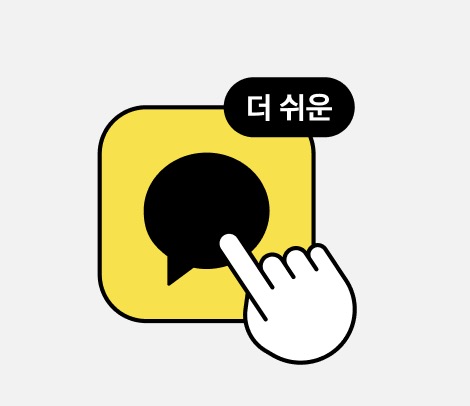
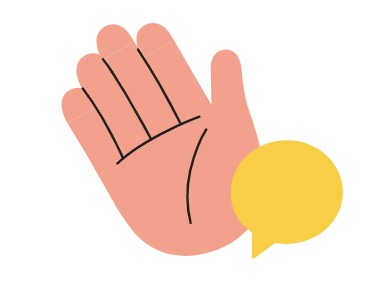
| 이모티콘 창 열기 | Ctrl + E |
| 이모티콘 창 닫기 | ESC |
| 이모티콘 상하좌우 이동 | ↑↓ ← → |
| 기본 이모티콘 복수 선택 | Space |
| 이모티콘 선택 | Enter |
| 캡처하기 | Ctrl + Shift + C |
| 캡처하기 취소 | ESC |
| 이미지 확인 창> 캡처 이미지 편집 | Ctrl + E |
| 이미지 확인 창> 캡처 이미지 복사 | Ctrl + C |
| 이미지 확인 창> 캡처 이미지 저장 | Ctrl + S |
| 파일 복사 | Ctrl + C |
| 파일 저장 | Ctrl + S |
| 파일 인쇄 | Ctrl + P |
| 친구 목록 상하 이동 | Page Up/Down |
| 프로필 보기 | Space |
| 1:1 대화하기 | Enter |
| 채팅 목록 상하 이동 | Page Up/Down |
| 채팅방 선택 | Enter |
| 채팅방 나가기 | Delete |
| 읽음 처리 | R |



모바일과 동기화 주의사항
- 스마트폰에서 카카오 계정을 로그아웃하거나 삭제하면 PC버전도 자동 로그아웃됩니다.
- 채팅방에서 나가면 모바일·PC 모두 동기화됨 (서버 기반)
※ 단, PC에서만 보이는 ‘내 PC 채팅’ 기능은 모바일과 분리된 개인 메모 기능으로, 스스로에게 파일이나 메모를 보낼 때 유용합니다.
결론
이제는 메신저도 단순한 대화 도구를 넘어서 업무, 협업, 학습, 쇼핑, 파일 관리까지 아우르는 멀티 플랫폼이 되었습니다. 그 중심에는 단연 카카오톡 PC버전이 있습니다.
설치도 간단하고, 로그인만 하면 스마트폰과 완벽하게 동기화되므로 집, 회사, 카페 어디서든 자유롭게 사용할 수 있습니다. 특히 문서나 이미지 파일 전송, 키보드 입력 속도, 멀티태스킹에서 스마트폰보다 훨씬 쾌적한 사용 경험을 제공합니다.
혹시 아직 설치하지 않으셨다면, 오늘 바로 공식 홈페이지에 접속해 PC버전 카카오톡을 설치해보세요. 업무도 일상도 더 편해질 거예요!


















